Flächenmaß hinzufügen
Ein Flächenmaß kann sich auf Grundstück, Gebäude, Stockwerk, Raum und Land beziehen. Es ist ebenfalls möglich Flächenmaße innerhalb verschiedener Mieteinheiten einzugeben.
Wählen Sie das Gebäude aus, für das Sie die Flächenmaße verwalten möchten. Weitere Informationen finden Sie in Auf Immobilienobjekte zugreifen.
Wählen Sie den Tab Digital Twin und dann zum Tab Flächenmaße.
Klicken Sie auf
 Eintrag hinzufügen.
Eintrag hinzufügen.
Es ist nun möglich mit den Hauptflächen oder Anderen Flächen fortzufahren.
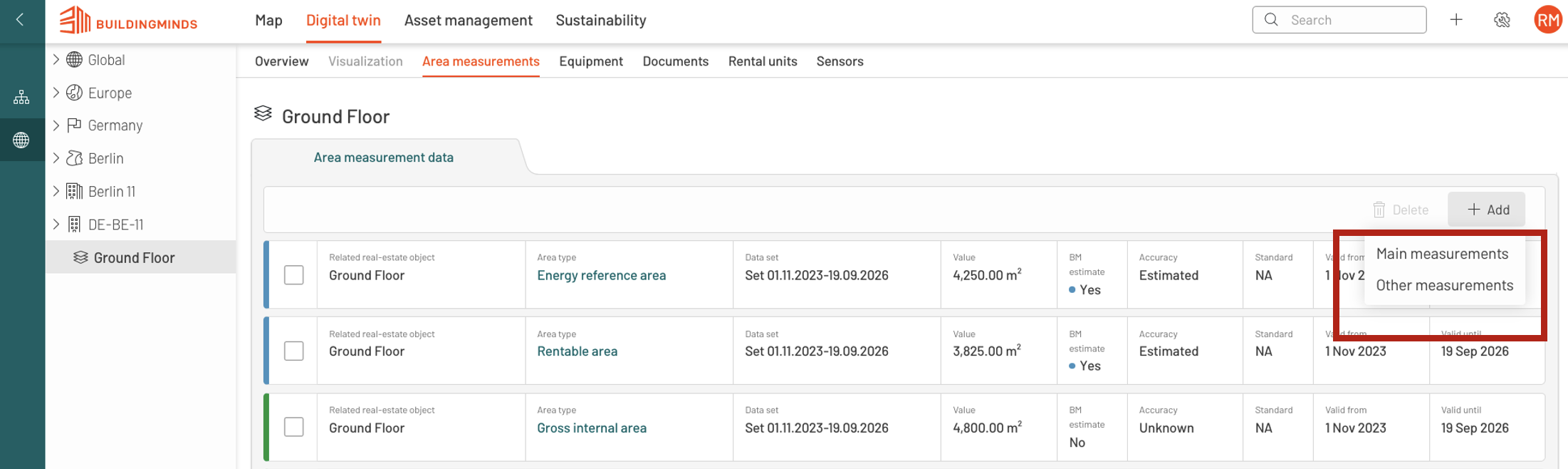
Sollte die Schaltfläche nicht klickbar ist, wenden Sie sich bitte an den BuildingMindsAdministrator Ihrer Organisation, um höhere Berechtigungen für das Gebäude zu erhalten.
Die Farbe am Anfang jeder Zeile zeigt an, ob der Wert der Flächenmessung vom Nutzer eingegeben wurde (grün) oder von BuildingMinds geschätzt wurde (blau).
4a. Falls Sie sich für Hauptflächen entscheiden:
Geben Sie alle erforderlichen Daten ein.
Für den Fall, dass nicht alle fünf Flächenmaße verfügbar sind, können Sie Schätzungen aktivieren. Diese werden auf der Grundlage tatsächlichen angegebener Werte berechnet. Für weitere Informationen über Schätzungen, siehe Schätzwerte für Flächenmaße.
Klicken Sie auf Hinzufügen, um den Eintrag zu speichern.
Die neu hinzugefügten Flächenmaße werden nun in der Tabelle angezeigt.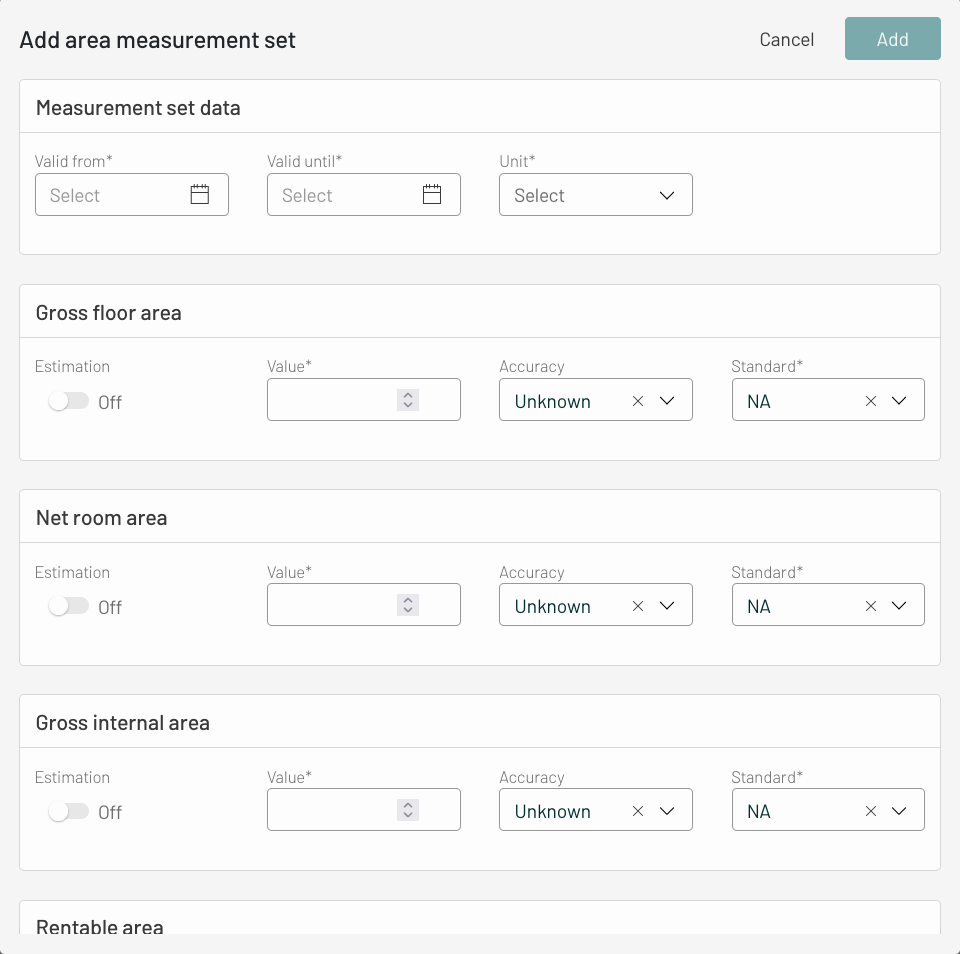
4b. Falls Sie sich für Andere Flächen entscheiden:
Geben Sie alle erforderlichen Daten ein
Klicken Sie auf Hinzufügen, um das Element zu speichern.
Die neu hinzugefügten Flächenmaße werden nun in der Tabelle angezeigt.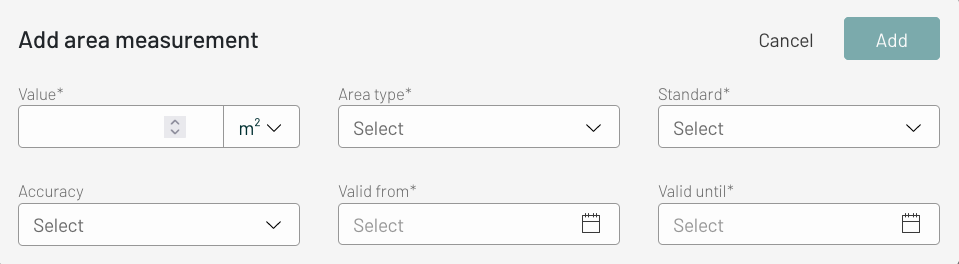
Alle mit * gekennzeichneten Felder sind Pflichtfelder.